Memcachedは、情報を一時的にメモリに保存することでアプリケーションを高速化するために使用できる、無料のオープンソースメモリオブジェクトキャッシングシステムです。 Memcachedは、WordPress、Drupal、Joomla、その他のPHPベースのアプリケーションなどのWebアプリケーションを高速化するのに役立ちます。
このチュートリアルでは、Ubuntu18.04サーバーにMemcachedをインストールする方法を説明します。
- Ubuntu18.04を実行しているサーバー。
- ルートパスワードはサーバーで構成されています。
まず、次のコマンドを使用して、すべてのパッケージを最新バージョンに更新します。
apt-get update -y
apt-get upgrade -y
すべてのパッケージが更新されたら、システムを再起動して構成の変更を適用します。
Memcachedのインストールと構成
デフォルトでは、MemcachedはUbuntu18.04のデフォルトリポジトリで利用できます。次のコマンドを実行するだけでインストールできます:
apt-get install memcached libmemcached-tools -y
Memcachedをインストールした後、次のコマンドを使用してMemcachedサービスを開始し、システムの再起動後に開始できるようにします。
systemctl start memcached
systemctl enable memcached
次のコマンドを使用して、Memcachedサービスのステータスを確認できるようになりました。
systemctl status memcached
次のような出力が表示されます。
? memcached.service - memcached daemon
Loaded: loaded (/lib/systemd/system/memcached.service; enabled; vendor preset: enabled)
Active: active (running) since Sat 2019-07-13 06:13:59 UTC; 13s ago
Docs: man:memcached(1)
Main PID: 21776 (memcached)
Tasks: 10 (limit: 1114)
CGroup: /system.slice/memcached.service
??21776 /usr/bin/memcached -m 64 -p 11211 -u memcache -l 127.0.0.1 -P /var/run/memcached/memcached.pid
Jul 13 06:13:59 ubuntu1804 systemd[1]: Started memcached daemon.
次のように入力して、Memcachedサービスが実行されているかどうかを確認することもできます。
ps aux | grep memcached
次の出力が表示されます。
memcache 21776 0.3 0.2 424764 2880 ? Ssl 06:13 0:00 /usr/bin/memcached -m 64 -p 11211 -u memcache -l 127.0.0.1 -P /var/run/memcached/memcached.pid root 22035 0.0 0.0 13136 1000 pts/0 S+ 06:14 0:00 grep --color=auto memcached
次に、より高度な設定のためにMemcachedを構成する必要があります。これを行うには、以下に示すように/etc/memcached.confファイルを開きます。
nano /etc/memcached.conf
必要に応じて、次の行を変更します。
# Default connection port is 11211 -p 11211 # Specify which IP address to listen on. -l 192.168.0.101 #Define the maximum number of Memory can be used by Memcached deamon. -m 256
ファイルを保存して閉じてから、変更を適用するためにMemcachedサービスを再起動します。
systemctl restart memcached
ApacheとPHPをインストールし、Memcachedを使用するようにPHPを構成します
これで、Memcachedがインストールおよび構成されました。次に、Memcachedを使用するようにApacheをインストールして構成する必要があります。
まず、次のコマンドを使用して、他のモジュールとともにApacheとPHPをインストールします。
apt-get install apache2 php7.2 libapache2-mod-php7.2 php-memcached php7.2-cli -y
次に、Apache Webルートディレクトリにサンプルのphpinfo.phpファイルを作成して、Memcachedをテストします。
nano /var/www/html/phpinfo.php
次のコードを追加します:
<?php phpinfo(); ?>
ファイルを保存して閉じます。次に、Webブラウザーを開き、URL http://your-server-ip/phpinfo.phpを入力します。 。次のページに、すべてのPHP関連モジュールとMemcached情報が表示されます。
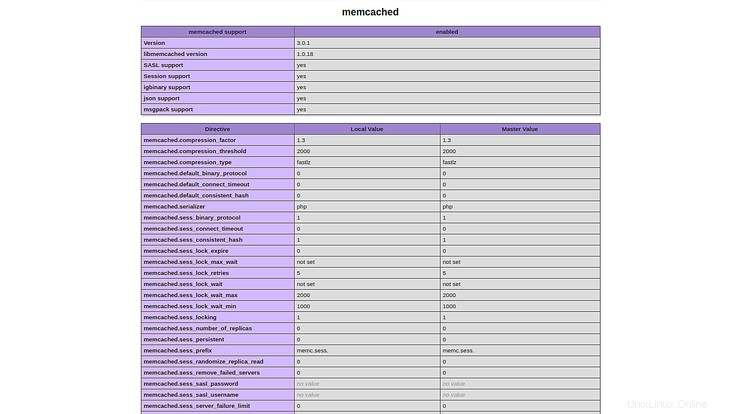
おめでとう!これで、Ubuntu18.04サーバーにMemcachedが正常にインストールされました。詳細については、MemcacheDocの公式ドキュメントをお読みください。ご不明な点がございましたら、お気軽にお問い合わせください。